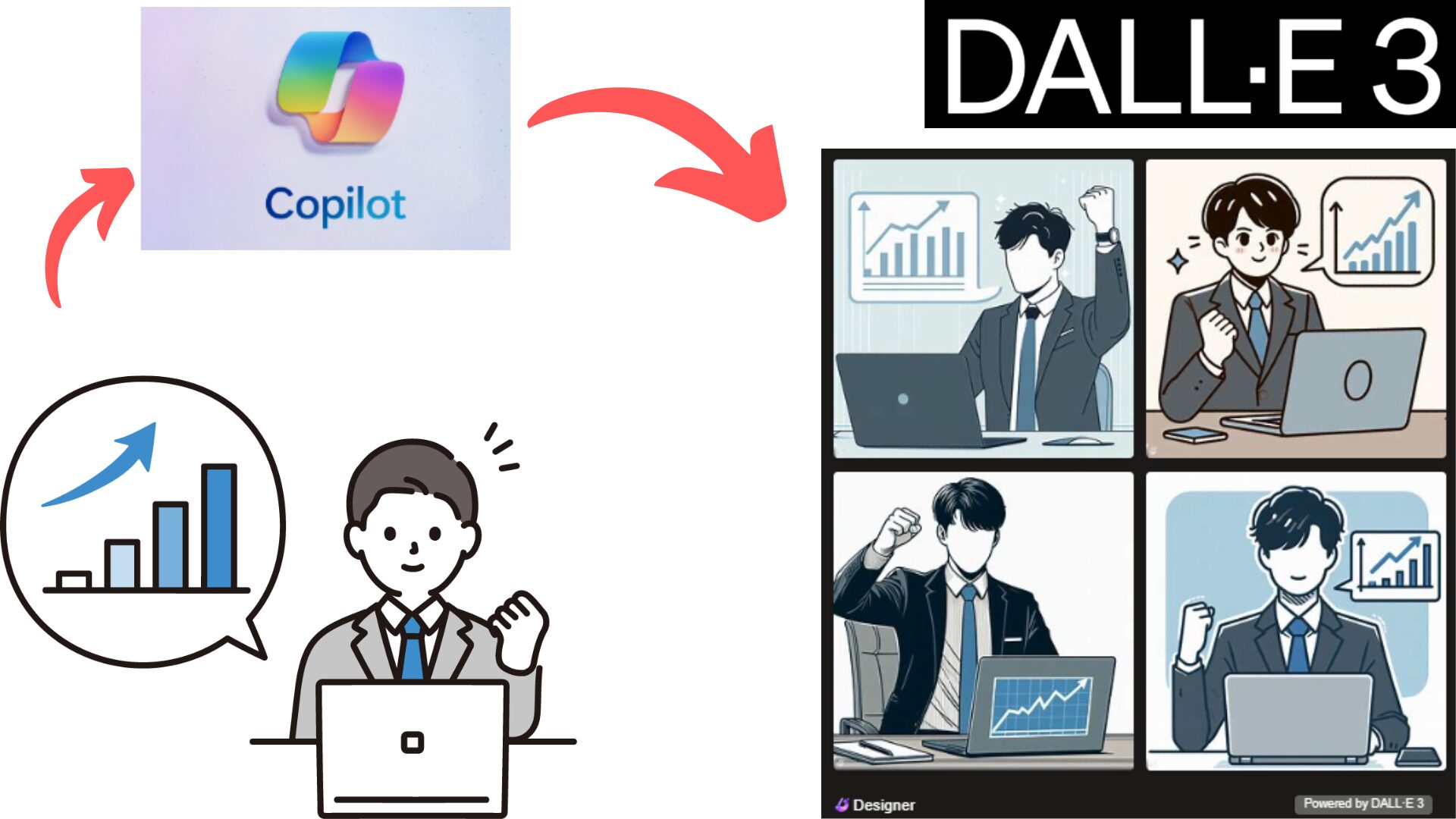
「こんな画像やイラストに似た画像をAIで生成したいな~」
突然ですがこんなことを思った方はいませんか?
私も似た画像はあるけどオリジナルの画像やイラストにもう一つ情報を加えたものが欲しい!
そんな時には「似た画像」をCopilotに説明してもらい、その説明を画像生成用プロンプトとして指示をすることでより近いイラストを簡単に生成してくれる方法をご紹介します。
※正し必ず要望通りのイラストが生成されるとは限らない点をご留意ください!
Microsoftが提供するCopilotについて
Windows11のデスクトップでCopilotを活用しており、チャットAIエンジンはChat-GPT(GPT-4)、画像生成AIはDALL-E3とOpenAI社が開発している最新AIを無料で使えるCopilotを頻繁に利用しています。
2023年12月11日の発表で来年2024年にはGPT-4 TurboやDALL-E3が更に進化した形でCopilotがパワーアップする情報があり益々楽しみです!
画像生成も高速生成の回数に制限はあるものの一日最大25回は生成できるため、日々楽しく利用している私ですが、今回は画像生成を依頼するプロンプトをチャットAIに作ってもらう方法を試してみることにしました。
Copilotに関する詳しい情報は以下をチェックしてみてください!
Windows11でCopilot(AI機能搭載)をすぐ有効化する方法
Microsoft Windows Copilot (AI機能搭載)の使い方を解説(機能一覧)
Windows Copilot(Bing Chat)に画像を読み込ませて説明させる
流れとしては以下の通りです。
- Copilot(Bing Chat)に似せたい画像を読み込ませる
- Copilot(Bing Chat)に画像の説明を聞く
- 聞いた説明と合わせてCopilot(Bing Chat)へ画像生成依頼をする
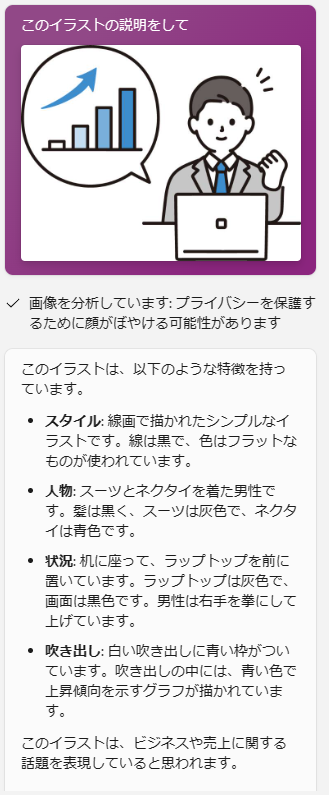
「Windows in Copilot」はキーボードの「Win + C」で呼び出すことができ、任意の画像をドラッグ&ドロップで読み込ますことができます。読み込み完了後に「このイラストを説明して」を指示を送ると上記の通り画像の説明が返ってきます。
後はこの説明文を元に画像生成のプロンプトを作成するだけでCopilotからBing Image Creator(DALL-E3)にて画像生成されます。
Copilotで画像生成用プロンプトを入力しても画像生成されない
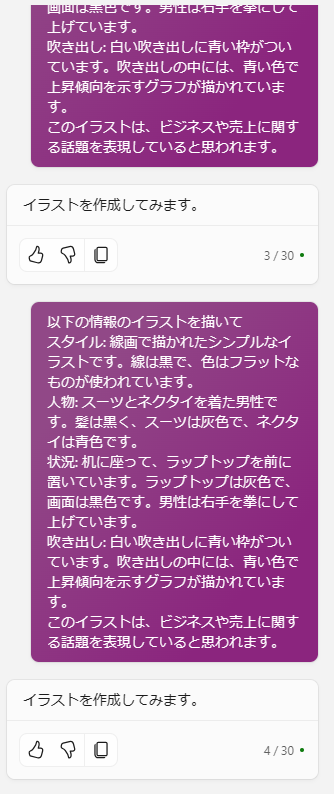
プロンプト入力後に「イラストを作成してみます。」「イラストを作成するのに挑戦してみます。」と頑張ろうとしてくれる様子は見えたものの、
いくら待ってもBing Image Creatorにて画像生成された形跡は見られませんでした。
DALL-E3に関するエラー情報は別途以下記事に書いています。
DALL-E 3「安全でない画像コンテンツが検出されました」の原因と対処法
内部的な処理は見えないため直接ブラウザからBing Image Creatorへアクセスしプロンプトを入力したことで無事に生成が完了しました↓
スタイル: 線画で描かれたシンプルなイラストです。線は黒で、色はフラットなものが使われています。 人物: スーツとネクタイを着た男性です。髪は黒く、スーツは灰色で、ネクタイは青色です。 状況: 机に座って、ラップトップを前に置いています。ラップトップは灰色で、画面は黒色です。男性は右手を拳にして上げています。 吹き出し: 白い吹き出しに青い枠がついています。吹き出しの中には、青い色で上昇傾向を示すグラフが描かれています。
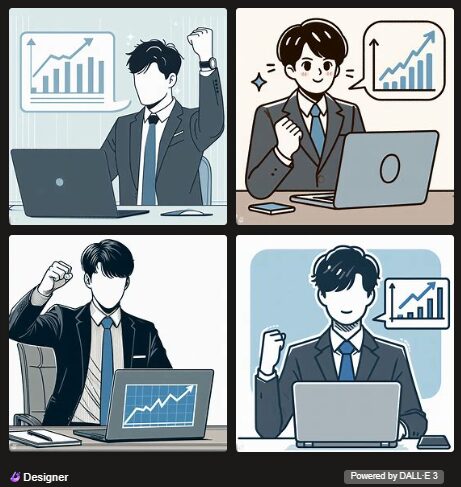
プロンプトの内容を見ても今回は比較的イメージ通りとなったのではないでしょうか。
参考までに元となったイラストは以下の画像です。
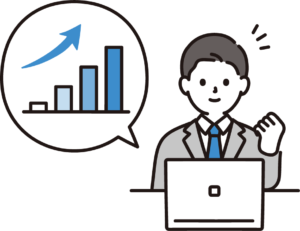
これはフリー素材をベースにしたためこれで良ければそのまま使えばいいじゃん!
と突っ込まれそうではありますがあくまでテストを目的としているので参考になりましたでしょうか。
Bing Image Creatorで人物やキャラクターに似たイラストを生成をしてみた
ディズニーのミッキーに似たイラストを描いて
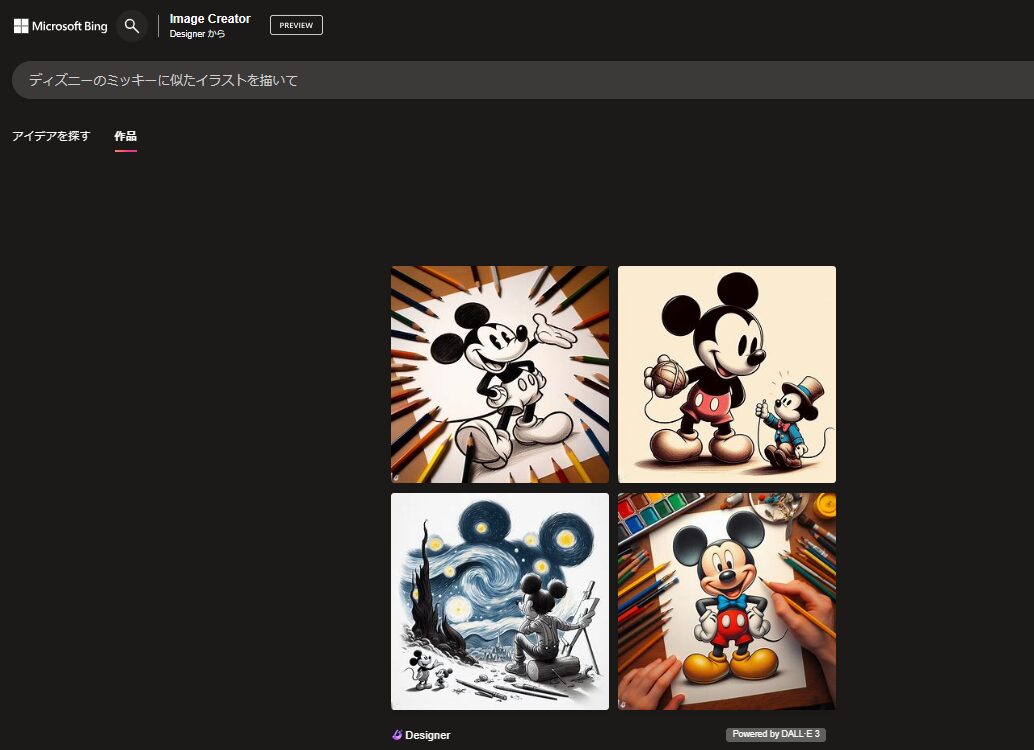
ドラえもんが月面でムーンウォークしている3Dの画像を書いて

Bing Image Creator(DALL-E3)”コンテンツの警告”
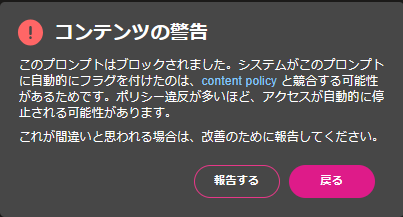
このプロンプトはブロックされました。システムがこのプロンプトに自動的にフラグを付けたのは、content policy と競合する可能性があるためです。ポリシー違反が多いほど、アクセスが自動的に停止される可能性があります。
これが間違いと思われる場合は、改善のために報告してください。
指示したプロンプトでの画像生成ができませんでした。
・マイケルジャクソンが月面でムーンウォークしている3Dの画像を書いて
・アインシュタインが月面でムーンウォークしている3Dの画像を書いて
DALL-E 3「安全でない画像コンテンツが検出されました」の原因と対処法
Copilotで画像説明(プロンプト生成)→Bing Image Creatorで画像生成した結果
指示する情報量が多かったことが原因なのかタイミングが悪かったのかは不明ですが、
想像に近い画像をCopilotに読み込ませて説明文を生成してもらうことで、よりイメージに近いイラスト生成用のプロンプトを作成することができる点は今後も活用できそうです!
他の画像生成AIよりポリシーが厳しくコンテンツ警告となるケースも少なくありませんが、
ビジネスや日常的な内容であれば全く問題無く利用できます。
Copilotで画像生成がうまくいかない場合はBing Image Creatorで直接プロンプト入力する等、
臨機応変な対応は若干求められますが、
Windowsのデスクトップから指示できることで簡単にAIアシスタントを活用できることで非常に身近な存在に感じています。
是非皆さんも様々な画像生成の方法を試してみてください!
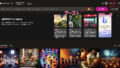
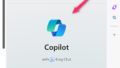
コメント